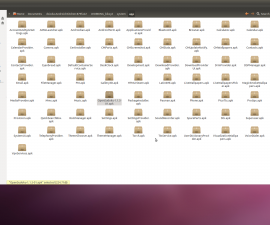Installieren Sie Android 4.4 Kit-Kat auf dem Sony Xperia Sola
Es bleibt abzuwarten, ob das Xperia Sola zu den Geräten gehört, die von Sony ein offizielles Update auf Android 4.4 erhalten. Wenn Sie ein Xperia Sola besitzen, stehen Ihnen verschiedene Optionen zur Verfügung. Die eine besteht darin, abzuwarten, ob es ein offizielles Update gibt, die andere darin, Ihr Telefon inoffiziell zu aktualisieren, indem Sie ein benutzerdefiniertes ROM installieren.
In diesem Beitrag zeigen wir Ihnen, wie Sie Android 4.4 KitKat auf einem Sony Xperia Sola erhalten, indem Sie das benutzerdefinierte CM 11-ROM installieren.
Bereiten Sie Ihr Telefon vor
- Sie sollten diese Anleitung nur mit einem Xperia Sola verwenden.
- Ihr Telefon muss gerootet sein und entweder TWRP oder CWM Recovery installiert haben.
- Laden Sie den Akku des Geräts auf mindestens über 85 Prozent auf.
- Stellen Sie sicher, dass das Telefon während der Installation nicht über das USB-Kabel mit dem PC verbunden ist.
- Aktivieren Sie den USB-Debugging-Modus Ihres Telefons.
- Sichern Sie Ihre wichtigen Kontakte, SMS-Nachrichten und Anrufprotokolle.
Hinweis: Die Methoden, die zum Flashen von benutzerdefinierten Wiederherstellungen, ROMs und zum Rooten Ihres Telefons erforderlich sind, können dazu führen, dass Ihr Gerät blockiert wird. Durch das Rooten Ihres Geräts erlischt auch die Garantie und es stehen keine kostenlosen Gerätedienste von Herstellern oder Garantieanbietern mehr zur Verfügung. Seien Sie verantwortlich und denken Sie daran, bevor Sie sich entscheiden, auf eigene Verantwortung vorzugehen. Im Falle eines Missgeschicks sollten wir oder die Gerätehersteller niemals zur Verantwortung gezogen werden.
Herunterladen:
Zu installieren:
-
Wenn Sie CWM Recovery verwenden:

- Schalten Sie das Telefon aus und öffnen Sie es dann im Wiederherstellungsmodus, indem Sie die Lautstärketaste und die Ein-/Aus-Taste gedrückt halten, bis Text auf dem Bildschirm angezeigt wird
- Wählen Sie „Cache löschen“.
- Gehen Sie zu „Vorwärts“ und wählen Sie dort „Dalvik-Cache löschen“.
- Wählen Sie Wischdaten / Werksrückstellung
- Gehen Sie zu Zip von SD-Karte installieren. Es öffnet sich ein weiteres Fenster.
- Wählen Sie die Option „Zip von der SD-Karte auswählen“.
- Wählen Sie die heruntergeladene Android 4.4-Datei. Bestätigen Sie die Installation auf dem nächsten Bildschirm.
- Warten Sie, bis die Installation abgeschlossen.
- Wiederholen Sie den Vorgang mit der Google Apps-Datei.
- Gehen Sie zu '++++++++Geh zurück'
- Wählen Sie „System jetzt neu starten“.
-
Wenn Sie TWRP Recovery verwenden:
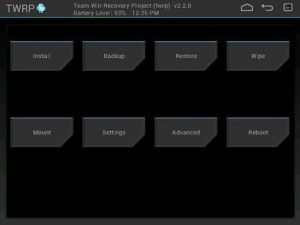
- Tippen Sie auf die Schaltfläche „Löschen“ und wählen Sie dann System, Daten und Cache aus.
- Wähler-Bestätigungsschieber.
- Kehren Sie zum Hauptmenü zurück.
- Tippen Sie auf die Schaltfläche Installieren.
- Finden Sie heruntergeladene Android 4.4- und Google-Apps-Dateien.
- Wischen Sie über den Schieberegler, um Dateien zu installieren.
- Tippen Sie auf Neustart.
- Tippen Sie auf System.
Haben Sie Ihr Sony Xperia Sola mit CM4.4 auf Android 11 KitKat aktualisiert?
Teilen Sie Ihre Erfahrungen im Kommentarfeld unten.
JR
[einbetten] https://www.youtube.com/watch?v=4kzIJ6OdNJI[/einbetten]




![Rote Galaxy Tab Pro 12.2 (LTE) SM-T905 [Android 4.4.2 KitKat] Rote Galaxy Tab Pro 12.2 (LTE) SM-T905 [Android 4.4.2 KitKat]](https://www.android1pro.com/wp-content/uploads/2015/10/A1-2-270x225.jpg)